
0078.iPadでnote③
Magic Keyboard 装着の iPad Air 第5世代。
iPad Air 第4世代 462g
Magic Keyboard 605g
計 1067g
LAVIE Direct PM 880g
実測で、軽量の13型ワイドのノート型パソコンよりも重い。パソコンよりも小さいのに重いので、詰まっている感じ、ズッシリくる。でも、片手で持てるので許せる。Magic Keyboard の装着、取り外しが容易なのも高ポイント。
毎朝血圧と体重と体温を計測して、それを記録している「身体メモ」という Excelファイルがあるのだが、今朝、このファイルに Magic Keyboard 装着の iPad Air で記録した。これは上手くいった。
その後、note を投稿した。これが上手くいかなかった。テキストのタイピング入力は、まあまあできた。あとは慣れだと思う。でも、PowerPoint で見出し画像の加工ができない。LAVIE Direct PM みたいに便利には加工できない。さらに、PowerPoint のスライドにある加工の済んだ画像が、本機の写真アプリにも、OneDrive にも保存されていない、保存できない。どちらかに保存されていなければ、note に添付して投稿できない。
LAVIE Direct PM では、エクスプローラから note に画像を挿入するが、iPad の場合、写真アプリから note に画像を挿入する。もし、写真アプリに無く OneDrive にあるのなら、ダウンロードすればいい。どちらかに保存されていればいいのだが、どちらにも保存されていない。
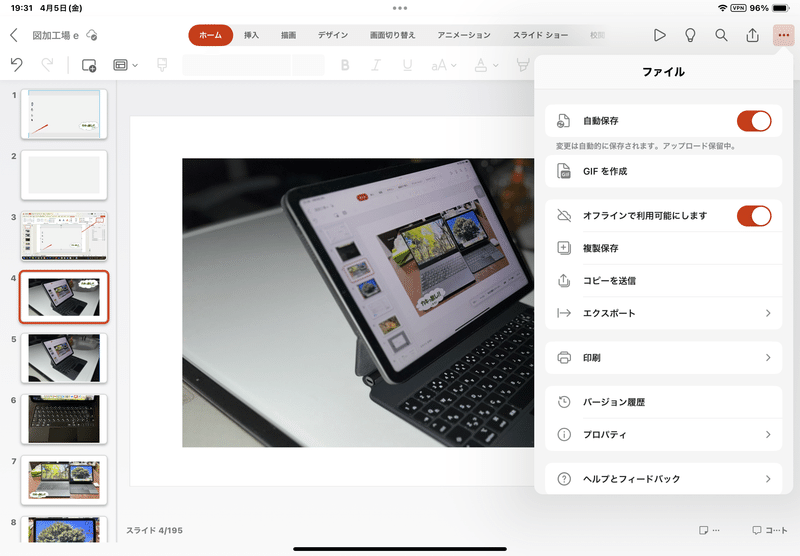
右上の「…」をクリックしてファイルメニューを出すと、「自動保存」になっているのに保存されていない。「自動保存」を OFF にすると[保存]ボタンが出現するが、それをクリックしても保存されない。呆然とした。
Windows パソコンのように便利に加工ができないのは覚悟していたが、加工済みの画像が、本機の写真アプリにも OneDrive にも保存できないのはショックである。ネットで検索し、Appleサポートに電話し、Microsoft サポートに電話したが、解決しなかった。
しかし!
夕方確認すると、保存されなかった加工済みの画像が、本機の写真アプリに保存され、OneDrive にもアップロードされていた。
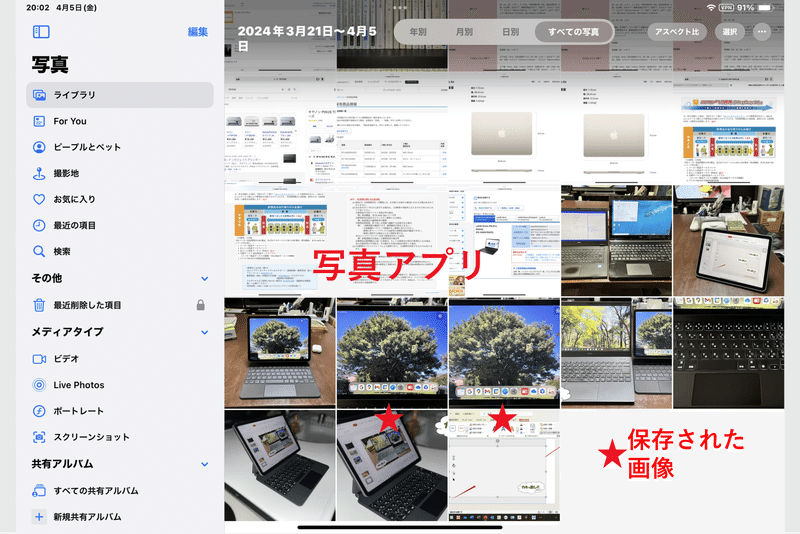
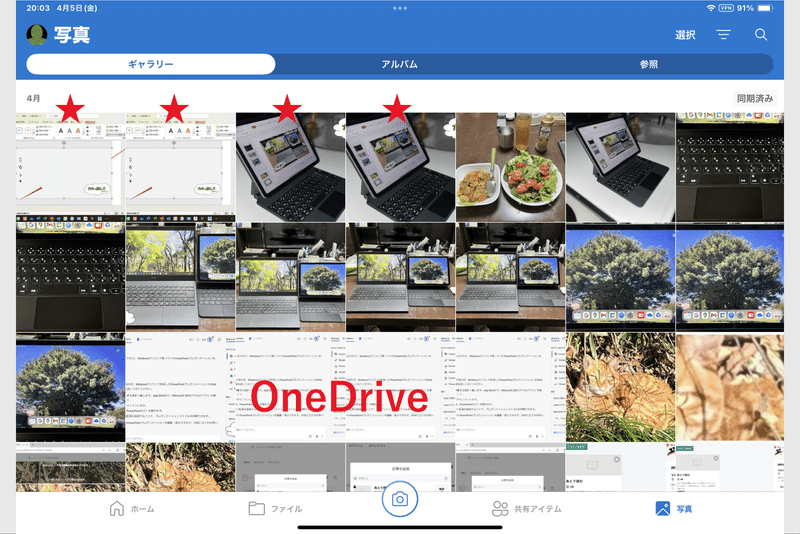
写真を撮った iPhone13 mini の OneDrive にはアップロードされているのに、LAVIE Direct PM にはその写真が表示されないなんていうことがある。急ぎたいときは、更新をかけたり再起動したりする。でも、放っておけばいつの間にか表示されている。それと同じなんだろう。
PowerPoint の画像の保存の不具合はこれで解決した。しかし、iPad での画像の加工が、Windows パソコンに及ばないのはキツい。Magic Keyboard を装着してもそれは同じ。1枚目、3枚目、4枚目の写真は、LAVIE Direct PM で加工した。iPad ではこんなふうにできない。MacBook の PowerPoint でならどうなんだろうと思うが、使ったことがないのでわからない。
まいっか、iPad Air はサブなんだし。
柳 秀三
この記事が気に入ったらサポートをしてみませんか?
